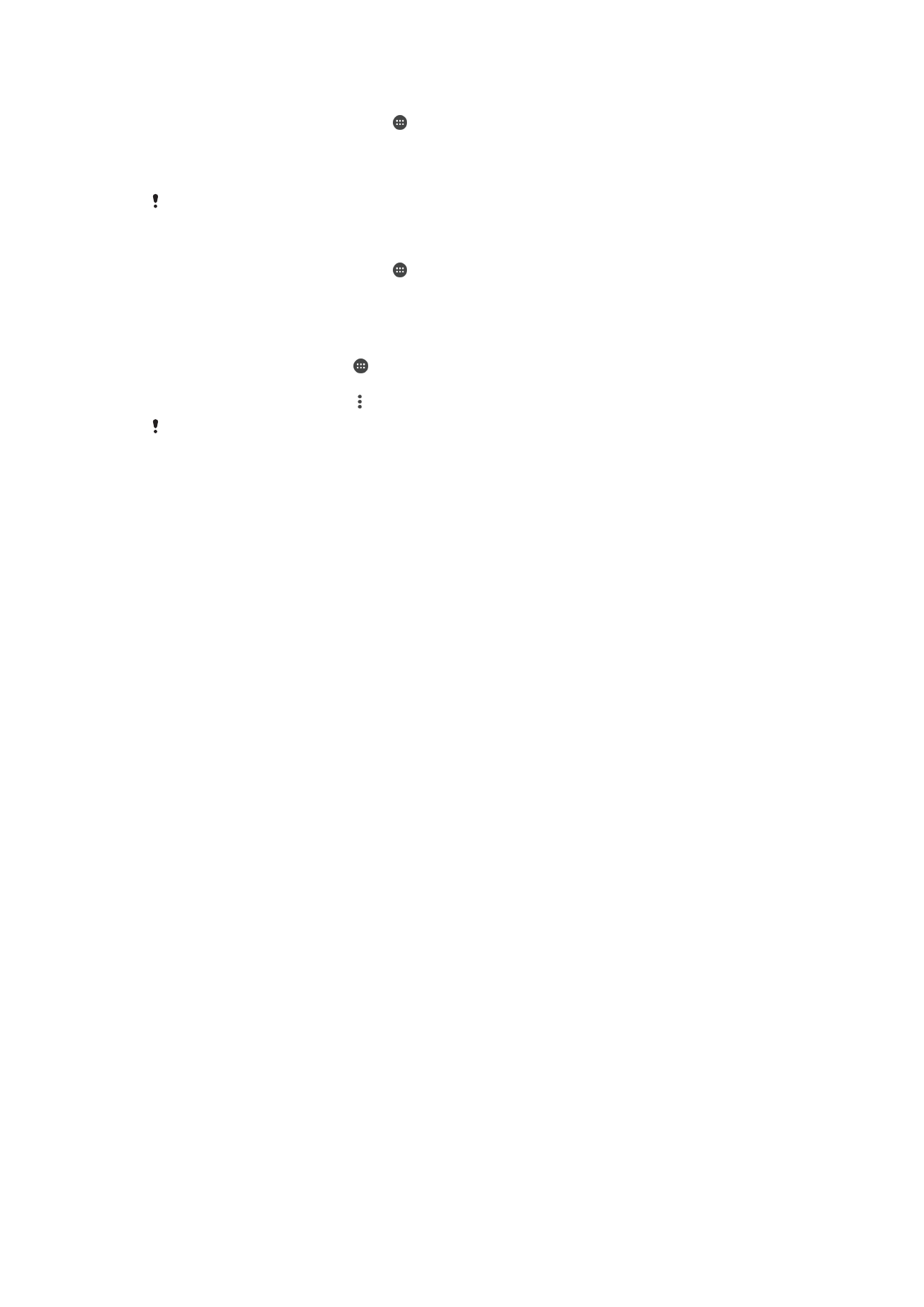
Merekam cadangan dan memulihkan konten
Umumnya, Anda tidak boleh menyimpan foto, video, dan konten pribadi lainnya hanya
pada memori internal perangkat Anda. Jika perangkat Anda rusak, hilang atau dicuri,
data yang disimpan di memori internalnya tidak dapat dipulihkan. Disarankan agar Anda
menggunakan perangkat lunak Xperia™ Companion untuk merekam cadangan yang
akan menyimpan data Anda ke perangkat eksternal. Metode ini khususnya
direkomendasikan jika Anda memperbarui perangkat lunak perangkat Anda ke versi
Android terbaru.
Aplikasi Cadangkan & kembalikan Xperia™ sebaiknya digunakan untuk mencadangkan
data sebelum Anda melakukan reset data pabrik. Dengan aplikasi ini, Anda dapat
mencadangkan data ke akun dalam jaringan, kartu SD, atau ke perangkat penyimpanan
USB eksternal yang telah tersambung ke perangkat Anda dengan adapter Host USB:
Dengan aplikasi Cadangkan & kembalikan Google, Anda dapat mencadangkan data ke
server Google.
Merekam cadangan data ke komputer
Gunakan perangkat lunak Xperia™ Companion untuk merekam cadangan data dari
perangkat Anda ke PC atau komputer Apple
®
Mac
®
. Anda dapat mencadangkan jenis
data berikut:
•
Kontak dan log panggilan
•
Pesan teks
•
Kalender
•
Setelan dan penanda
•
Berkas media seperti musik dan video
•
Foto dan gambar
41
Ini adalah versi Internet untuk penerbitan ini. © Boleh dicetak hanya untuk penggunaan pribadi.
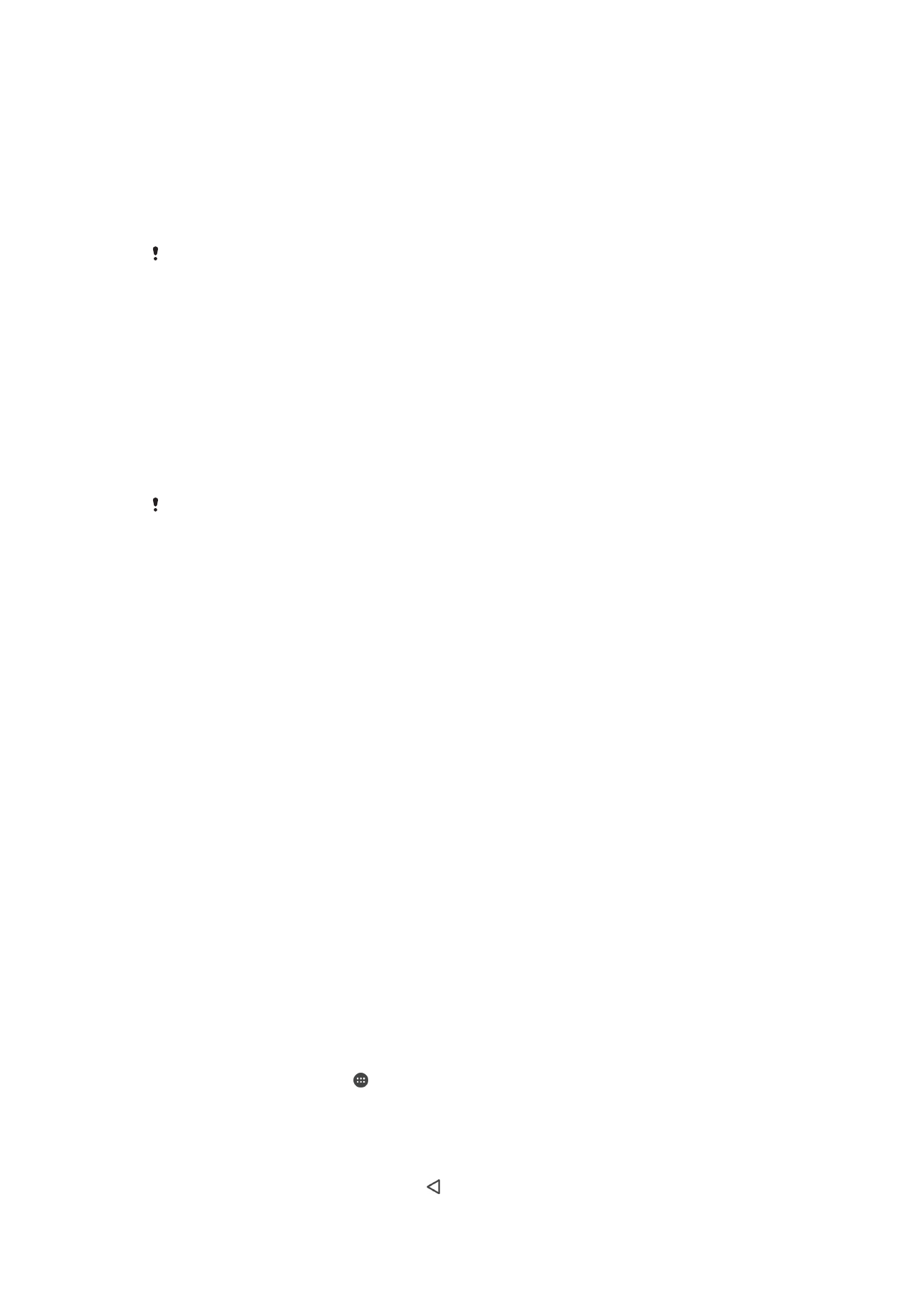
Cara mencadangkan data menggunakan komputer
1
Buka kunci layar perangkat Anda dan sambungkan ke komputer menggunakan
kabel USB.
2
Buka perangkat lunak Xperia™ Companion pada komputer jika tidak secara
otomatis diluncurkan. Tunggu beberapa saat, komputer mendeteksi perangkat
Anda. Pastikan untuk memilih mode
Transfer file (MTP) pada perangkat Anda.
3
Klik
Cadangan pada layar utama Xperia™ Companion.
4
Ikuti petunjuk pada layar untuk mencadangkan data dari perangkat.
Jika Anda belum menginstal Xperia™ Companion, Anda diminta untuk menginstalnya saat
menyambungkan perangkat ke komputer.
Cara mengembalikan data Anda menggunakan komputer
1
Buka kunci layar perangkat Anda dan sambungkan ke komputer menggunakan
kabel USB.
2
Buka perangkat lunak Xperia™ Companion pada komputer jika tidak secara
otomatis diluncurkan. Tunggu beberapa saat, komputer mendeteksi perangkat
Anda. Pastikan untuk memilih mode
Transfer file (MTP) pada perangkat Anda.
3
Klik
Kembalikan pada layar utama Xperia™ Companion.
4
Pilih berkas yang telah dicadangkan dari rekaman cadangan, lalu klik pada
Selanjutnya dan ikuti petunjuk di layar untuk mengembalikan data ke perangkat
Anda.
Jika Anda belum menginstal Xperia™ Companion, Anda diminta untuk menginstalnya saat
menyambungkan perangkat ke komputer.
Mencadangkan data dengan aplikasi cadangkan & kembalikan
Xperia™
Dengan menggunakan aplikasi Cadangkan & kembalikan Xperia™, Anda dapat
membuat cadangan cepat secara online untuk cadangan lokal data Anda. Sebagai
contoh, Anda dapat mencadangkan data secara manual untuk mengaktifkan fungsi
pencadangan otomatis guna menyimpan data secara berkala.
Aplikasi Cadangkan & kembalikan Xperia™ sebaiknya digunakan untuk mencadangkan
data sebelum Anda melakukan reset data pabrik. Dengan aplikasi ini, Anda dapat
mencadangkan berbagai jenis data berikut ke akun secara online, kartu SD, atau ke
perangkat penyimpanan USB eksternal yang telah tersambung ke perangkat Anda
dengan adapter Host USB:
•
Penanda
•
Kontak dan log panggilan
•
Percakapan
•
Data kalender
•
Akun email
•
Jaringan Wi-Fi
•
Setelan perangkat
•
Aplikasi
•
Tata letak Xperia™ Home
Mengonfigurasi fungsi cadangan otomatis
1
Jika Anda mencadangkan konten ke perangkat penyimpanan USB, pastikan
perangkat penyimpanan tersambung ke perangkat Anda menggunakan adapter
Host USB. Jika Anda mencadangkan ke kartu SD, pastikan kartu SD telah
dimasukkan dengan benar ke perangkat Anda. Jika Anda mencadangkan konten
ke akun online, pastikan Anda telah masuk ke akun Google™ Anda.
2
Dari Layar Beranda, ketuk .
3
Cari dan ketuk
Setelan > Buat cadangan & setel ulang.
4
Pada
Mencadangkan & Memulihkan Xperia™, ketuk Rekam cadangan otom..
5
Untuk mengaktifkan fungsi cadangan, ketuk sakelar aktif-nonaktif.
6
Pilih frekuensi pencadangan, lokasi penyimpanan file cadangan, waktu
pencadangan dan jenis data yang akan dicadangkan.
7
Untuk menyimpan pengaturan, ketuk .
42
Ini adalah versi Internet untuk penerbitan ini. © Boleh dicetak hanya untuk penggunaan pribadi.
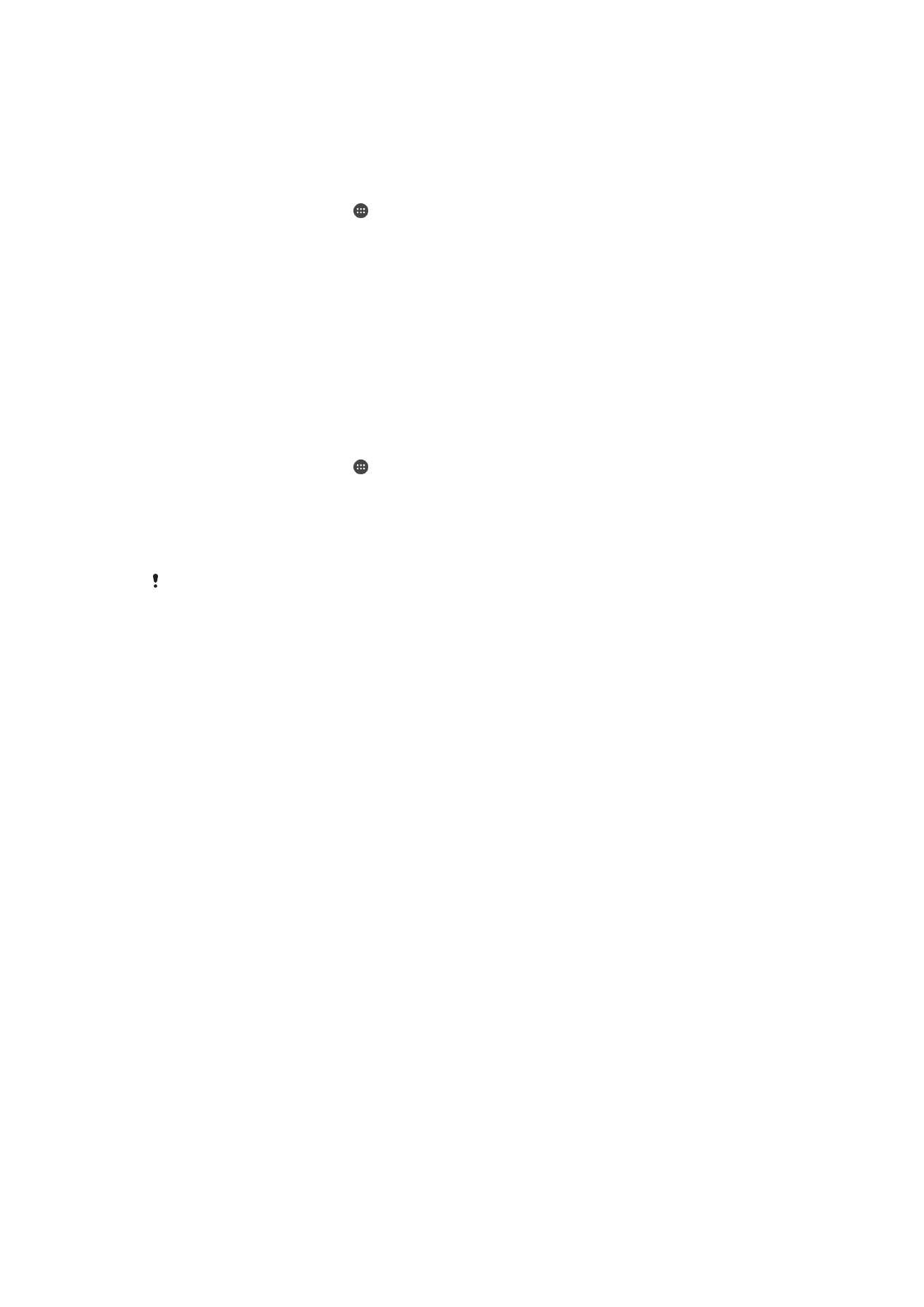
Mencadangkan konten secara manual
1
Jika Anda mencadangkan konten ke perangkat penyimpanan USB, pastikan
perangkat penyimpanan tersambung ke perangkat Anda menggunakan adapter
Host USB. Jika Anda mencadangkan ke kartu SD, pastikan kartu SD telah
dimasukkan dengan benar ke perangkat Anda. Jika Anda mencadangkan konten
ke akun online, pastikan Anda telah masuk ke akun Google™ Anda.
2
Dari Layar Beranda, ketuk .
3
Cari dan ketuk
Setelan > Buat cadangan & setel ulang.
4
Pada
Mencadangkan & Memulihkan Xperia™, ketuk Selengkapnya.
5
Ketuk
Cadangan manual, lalu pilih lokasi tujuan cadangan dan jenis data yang
akan dicadangkan.
6
Ketuk
Rekam cadangan.
7
Saat data dicadangkan, ketuk
Selesai.
Mengembalikan konten yang dicadangkan
1
Jika Anda mengembalikan konten ke perangkat penyimpanan USB, pastikan
perangkat penyimpanan telah tersambung ke perangkat Anda menggunakan
adapter Host USB. Jika Anda mengembalikan konten dari kartu SD, pastikan
kartu SD dimasukkan dengan benar ke perangkat Anda. Jika Anda memulihkan
konten dari akun online, pastikan Anda telah masuk ke akun Google™ Anda.
2
Dari Layar Beranda, ketuk .
3
Cari dan ketuk
Setelan > Buat cadangan & setel ulang.
4
Ketuk
Mencadangkan & Memulihkan Xperia™, ketuk Kembalikan data, lalu pilih
sumber yang akan dikembalikan serta jenis data yang akan dikembalikan.
5
Ketuk
Kembalikan data.
6
Setelah konten dipulihkan, ketuk
Selesai.
Ingat bahwa setiap perubahan yang Anda buat pada data dan pengaturan setelah membuat
cadangan, termasuk semua aplikasi yang Anda unduh, akan dihapus selama prosedur
pengembalian.
43
Ini adalah versi Internet untuk penerbitan ini. © Boleh dicetak hanya untuk penggunaan pribadi.